ដូច iOS 12, watchOS 4 និង tvOS 12 ដែរ macOS Mojave ថ្មីគឺអាចប្រើបានសម្រាប់តែអ្នកអភិវឌ្ឍន៍ដែលបានចុះឈ្មោះប៉ុណ្ណោះ។ ប៉ុន្តែប្រសិនបើអ្នកជាអ្នកប្រើប្រាស់ម្នាក់ក្នុងចំណោមអ្នកប្រើប្រាស់ទាំងនោះដែលចូលចិត្តសាកល្បងផលិតផលថ្មី ហើយចង់ដំឡើង Dark Mode នៅលើ Mac របស់អ្នក នោះយើងមានការណែនាំសម្រាប់អ្នកអំពីរបៀបដំឡើង macOS 10.14 ឥឡូវនេះដោយមិនចាំបាច់ជាអ្នកអភិវឌ្ឍន៍។
ទោះយ៉ាងណាក៏ដោយ យើងព្រមានអ្នកជាមុនថា អ្នកដំឡើងប្រព័ន្ធទាំងស្រុងដោយហានិភ័យផ្ទាល់ខ្លួនរបស់អ្នក។ ឧបករណ៍ប្រើប្រាស់ដែលត្រូវការដើម្បីដំឡើង macOS ចេញមកពីប្រភពក្រៅផ្លូវការ ហើយទោះបីជាវាពិតជាឯកសារដូចគ្នាទៅនឹងគេហទំព័ររបស់ Apple ក៏ដោយ ក៏យើងមិនអាចធានាភាពត្រឹមត្រូវរបស់វាបានទេ។ ទោះយ៉ាងណាក៏ដោយ យើងបានព្យាយាមដំណើរការទាំងមូលនៅក្នុងការិយាល័យវិចារណកថា ហើយប្រព័ន្ធត្រូវបានដំឡើងដោយគ្មានបញ្ហាអ្វីឡើយ។
វាអាចជា ចាប់អារម្មណ៍អ្នក។
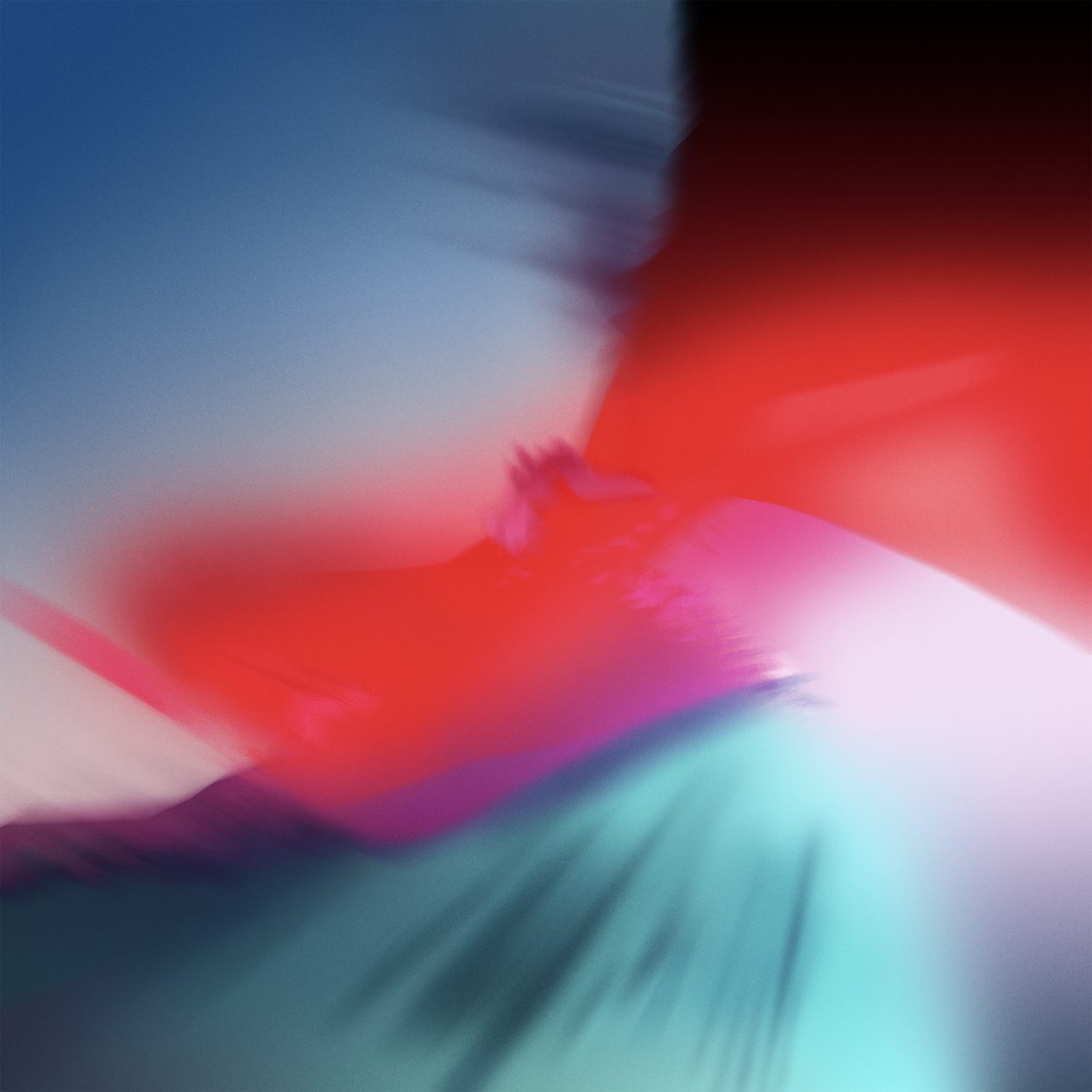
ការបង្កើតទំហំថាសថ្មី។
មុនពេលចាប់ផ្តើមការដំឡើងពិតប្រាកដ យើងសូមណែនាំឱ្យបង្កើតកម្រិតសំឡេងថ្មីនៅលើថាស ហើយដំឡើងប្រព័ន្ធក្រៅពីកំណែបច្ចុប្បន្ន ពោលគឺជាការដំឡើងស្អាត។ យ៉ាងណាមិញ នេះគ្រាន់តែជាកំណែបែតាដំបូងប៉ុណ្ណោះ ហើយប្រសិនបើអ្នកប្រើ Mac របស់អ្នកជាឧបករណ៍ការងារ ឬប្រសិនបើអ្នកគ្រាន់តែត្រូវការវាស្ទើរតែរាល់ថ្ងៃ នោះគួរតែរក្សាកំណែដែលមានស្ថេរភាពនៃ macOS High Sierra បច្ចុប្បន្នជាការបម្រុងទុក។
- នៅក្នុង Finder សូមចូលទៅកាន់ អាបលីកាសេ -> ឧបករណ៍ប្រើប្រាស់ ហើយដំណើរការឧបករណ៍ ឧបករណ៍ប្រើប្រាស់ថាស.
- នៅក្នុងបង្អួចដែលបើកសូមជ្រើសរើសខាងលើ រូបតំណាងដើម្បីបង្កើតកម្រិតសំឡេងថ្មី។.
- ឧទាហរណ៍ដាក់ឈ្មោះបរិមាណ Mojave ហើយទុកជាទម្រង់ APFS.
- នៅពេលដែលកម្រិតសំឡេងថ្មីត្រូវបានបង្កើតដោយជោគជ័យ អ្នកអាចបិទ Disk Shell ។
របៀបដំឡើង macOS Mojave៖
- ផ្ទាល់ ពីទីនេះ ទាញយកឧបករណ៍ប្រើប្រាស់ macOS Developer Beta ហើយដំឡើងវា។
- នៅពេលដែលការដំឡើងត្រូវបានបញ្ចប់ អ្នកនឹងត្រូវបានបញ្ជូនបន្តដោយស្វ័យប្រវត្តិទៅកាន់ Mac App Store ដែលអ្នកអាចទាញយក macOS Mojave ។
- នៅពេលការទាញយកបានបញ្ចប់ ការដំឡើង macOS នឹងបើកដោយស្វ័យប្រវត្តិ ដែលអ្នកត្រូវចុចរហូតដល់ជំហាននៃការជ្រើសរើសថាស។
- ជ្រើសរើសនៅទីនេះ មើលឌីសទាំងអស់… ហើយជ្រើសរើសបរិមាណដែលយើងដាក់ឈ្មោះ Mojave.
- ជ្រើសរើស ដំឡើង.
- នៅពេលដែលប្រព័ន្ធរួចរាល់ក្នុងការដំឡើងសូមចុចលើ ចាប់ផ្តើមឡើងវិញ.
- macOS Mojave នឹងចាប់ផ្តើមដំឡើង ហើយបន្ទាប់មកគ្រាន់តែធ្វើតាមការណែនាំនៅលើអេក្រង់។
ដំឡើង macOS Mojave នៅលើ៖
- MacBook (ដើមឆ្នាំ 2015 ឬក្រោយ)
- MacBook Air (ពាក់កណ្តាលឆ្នាំ 2012 ឬក្រោយ)
- MacBook Pro (ពាក់កណ្តាលឆ្នាំ 2012 ឬក្រោយ)
- Mac mini (ចុងឆ្នាំ 2012 ឬក្រោយ)
- iMac (ចុងឆ្នាំ 2012 ឬក្រោយ)
- គាំទ្រ iMac (2017)
- Mac Pro (ម៉ូដែលចុងឆ្នាំ 2013 ពាក់កណ្តាលឆ្នាំ 2010 និងពាក់កណ្តាលឆ្នាំ 2012 និយមជាមួយ GPUs ដែលគាំទ្រលោហៈ)
វាអាចជា ចាប់អារម្មណ៍អ្នក។

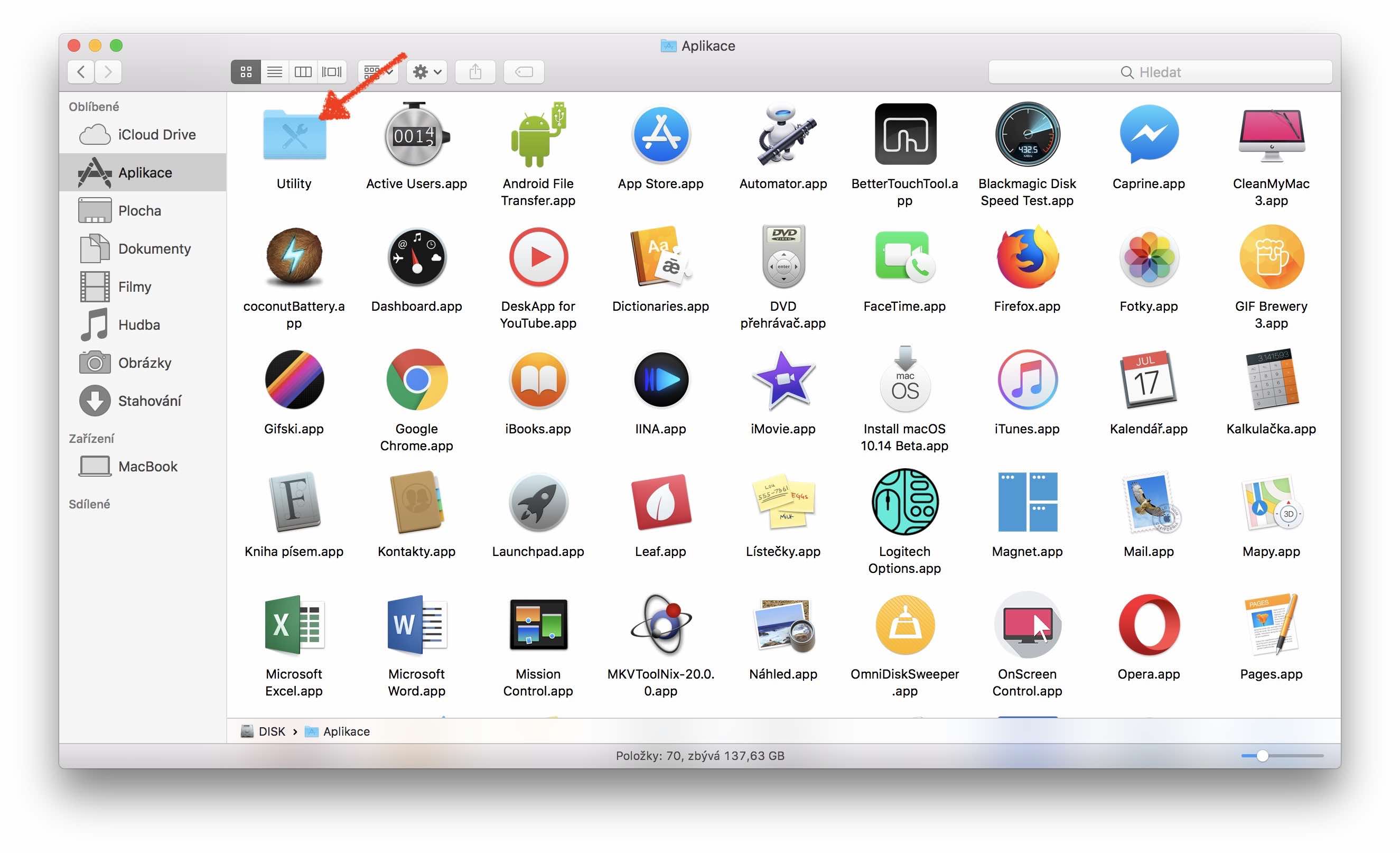
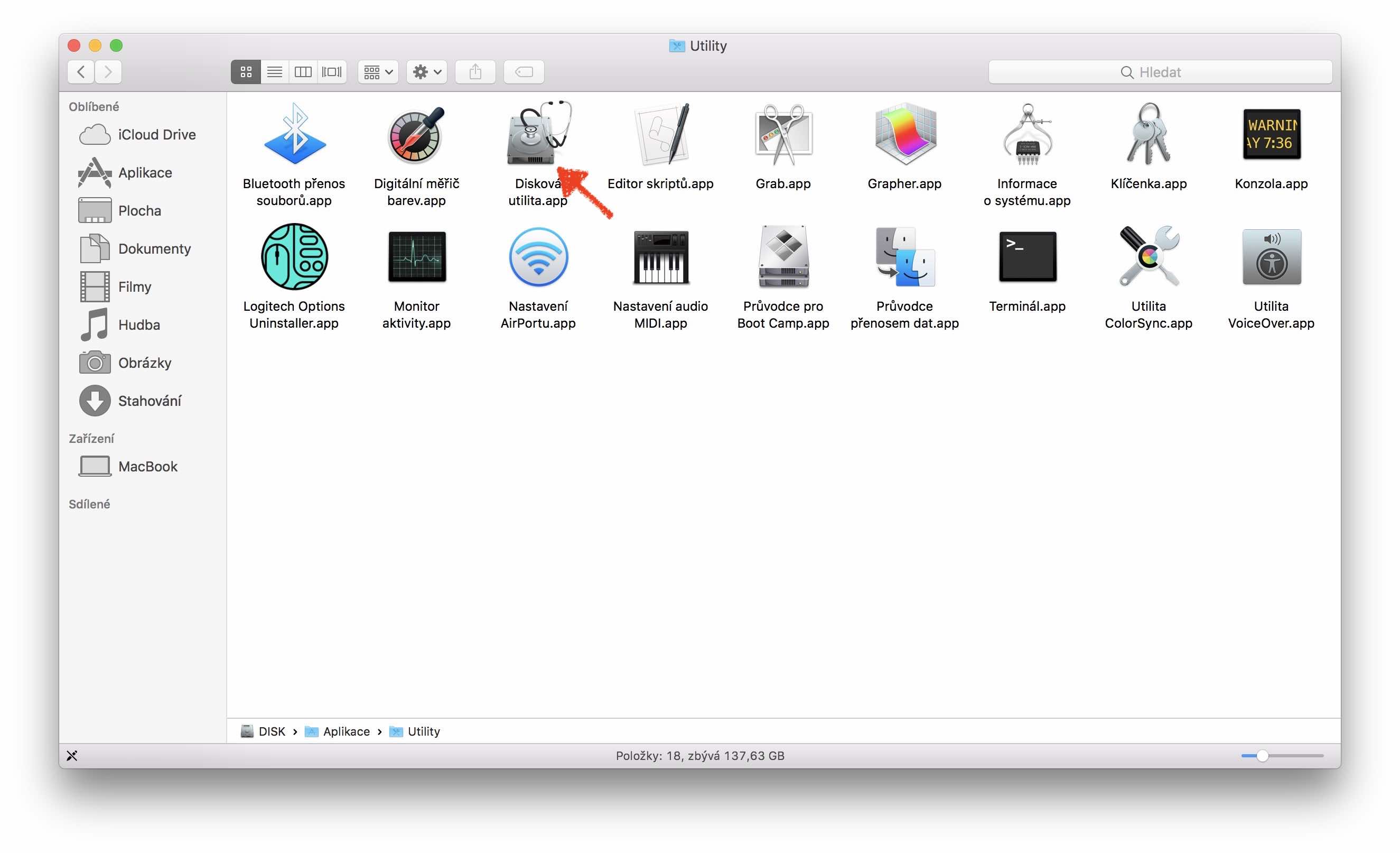

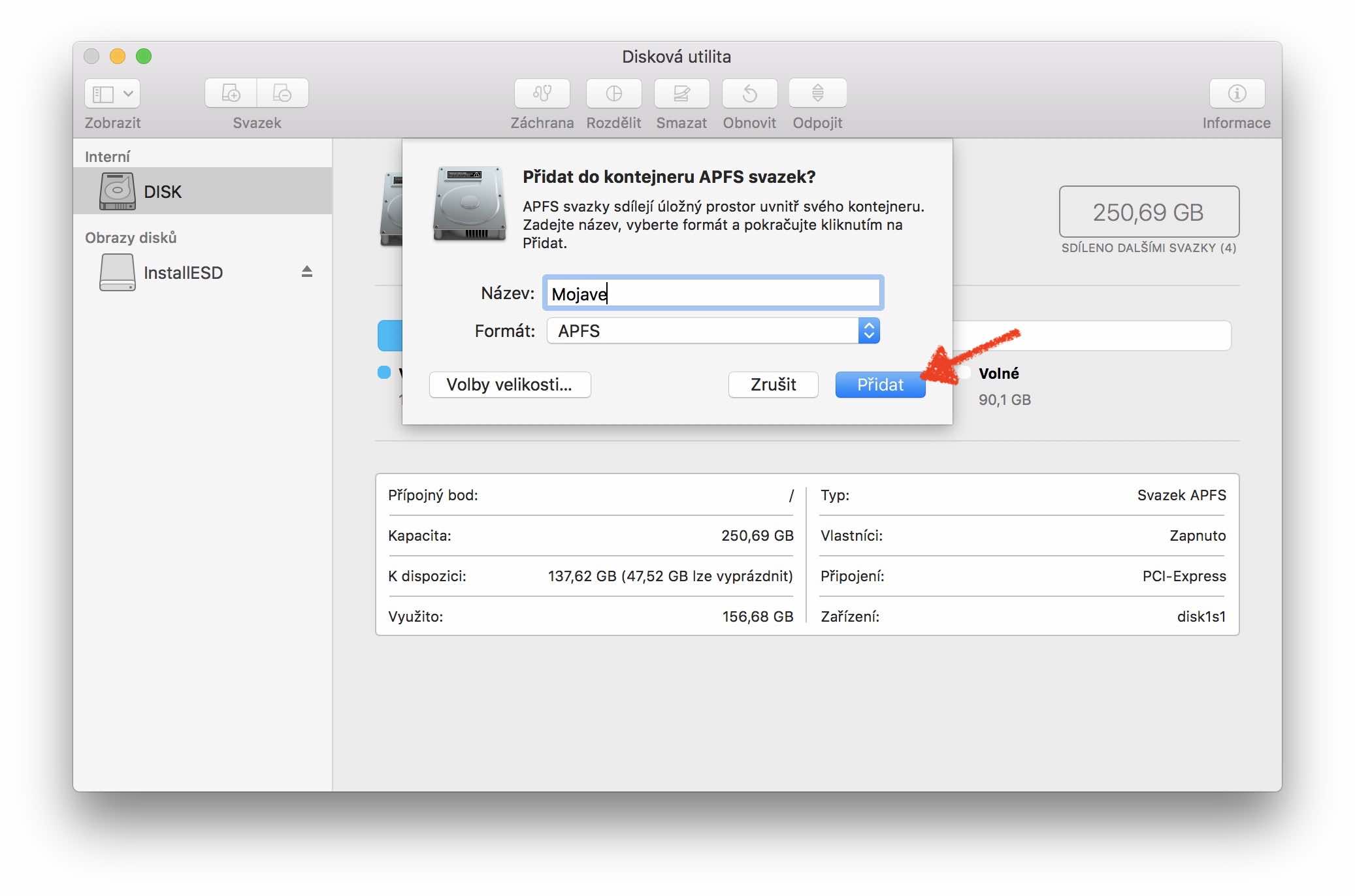
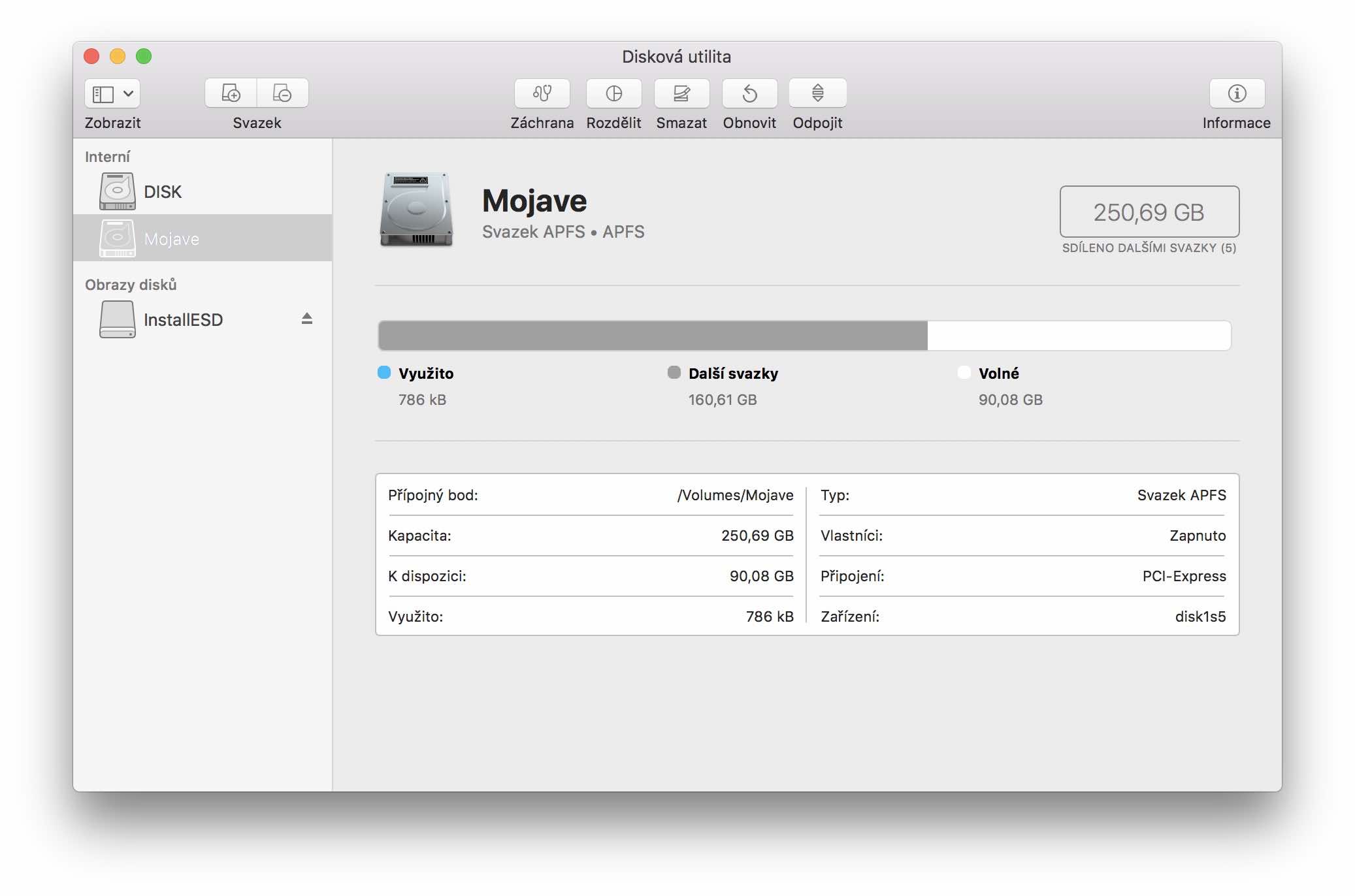
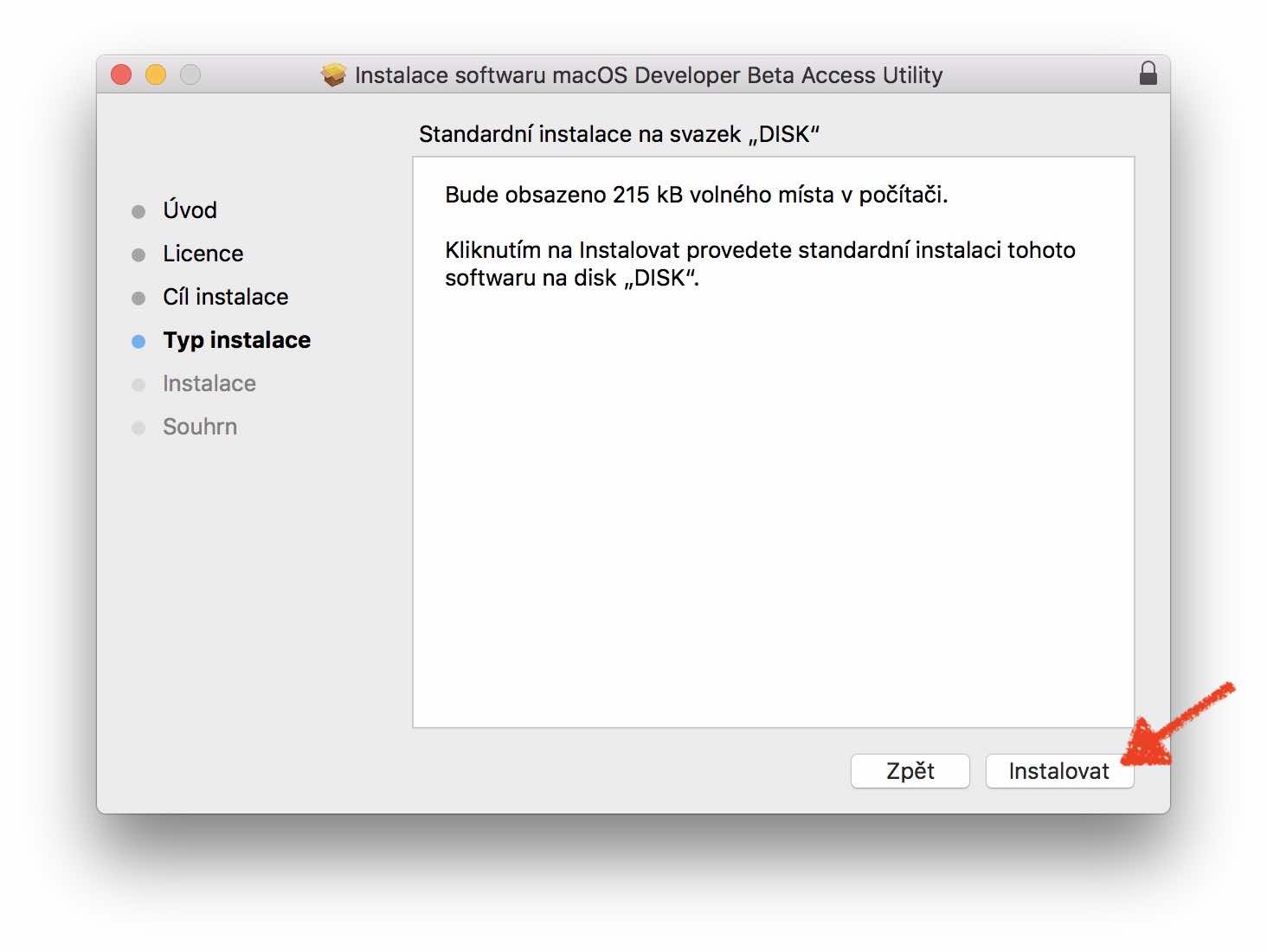
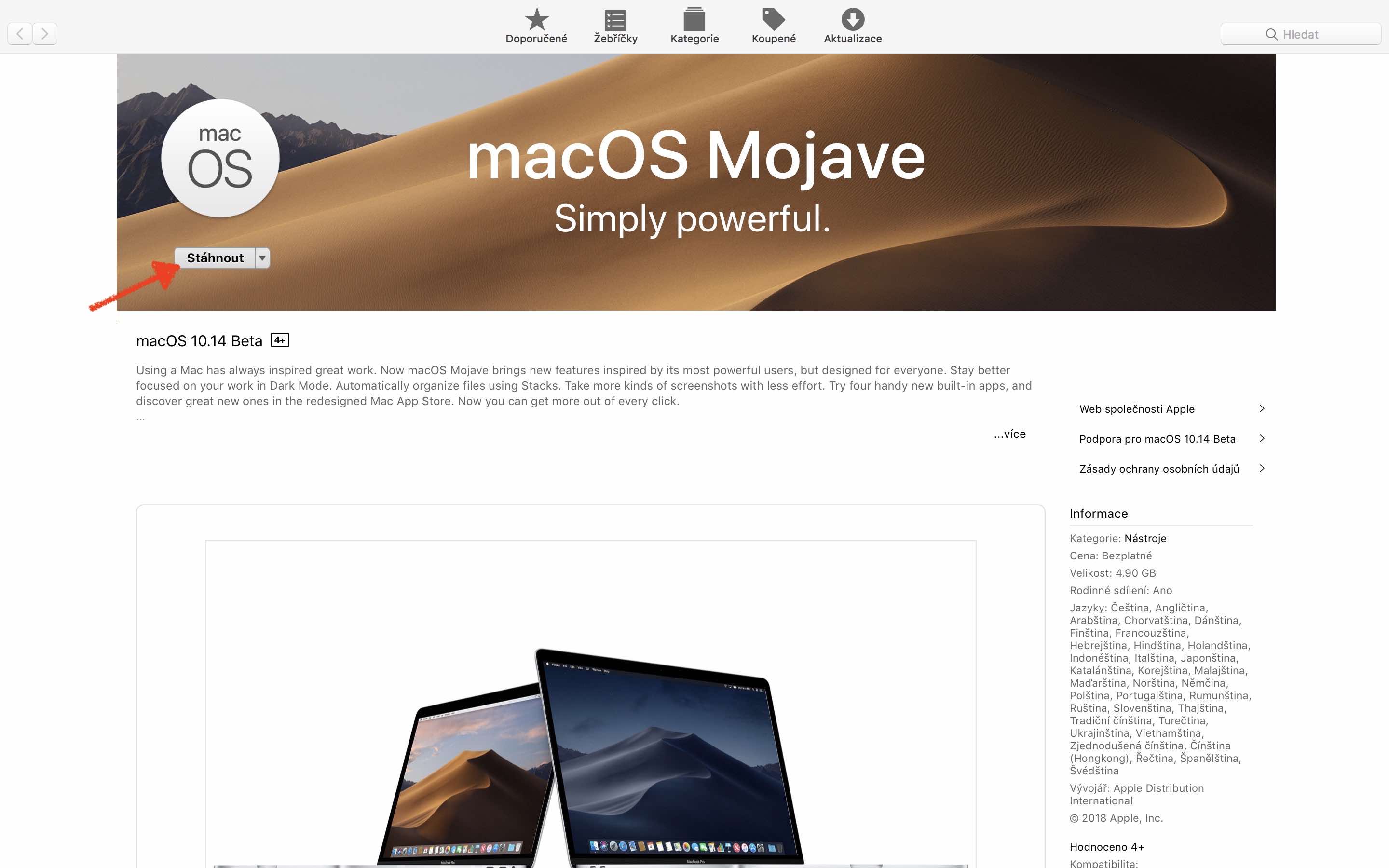
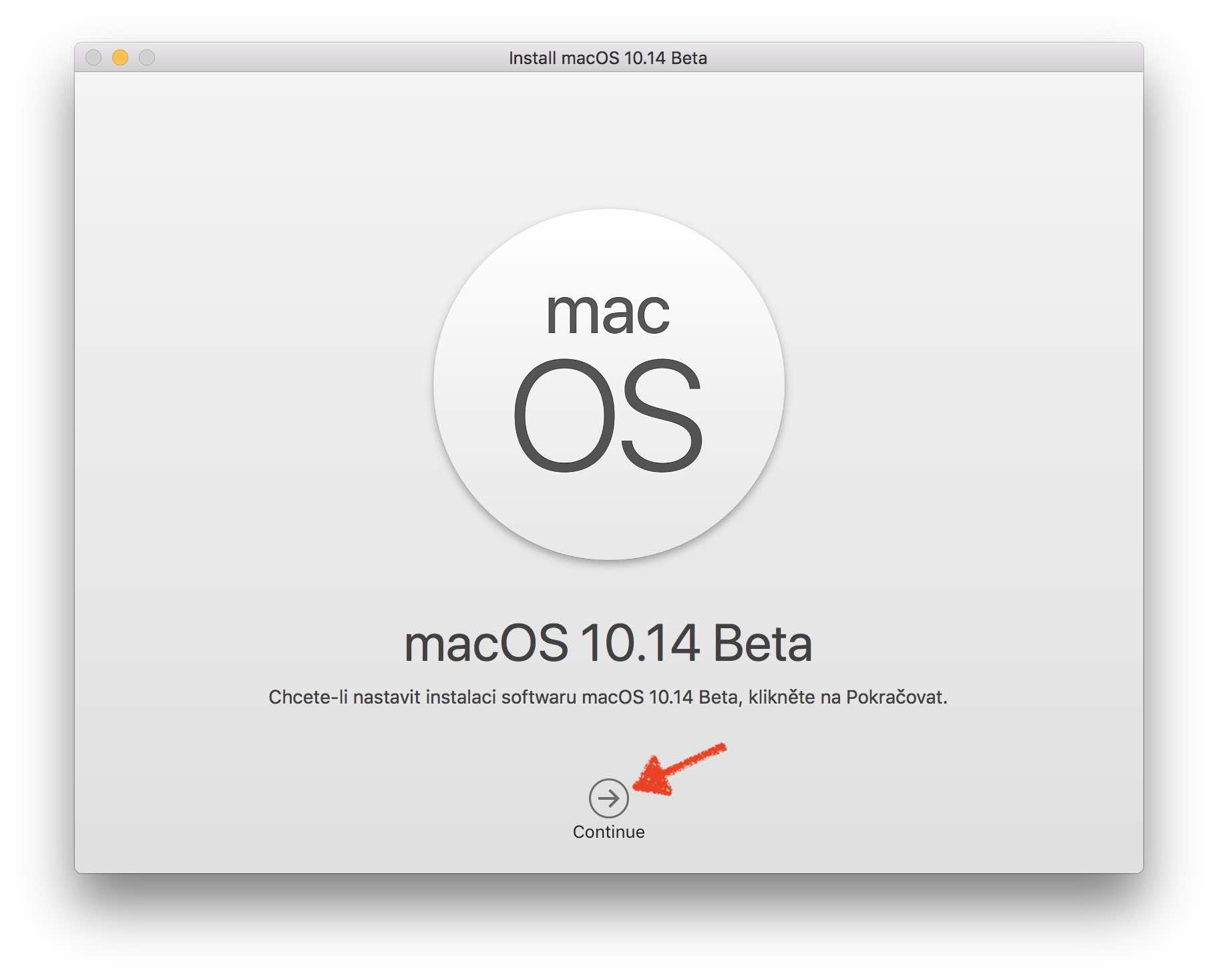
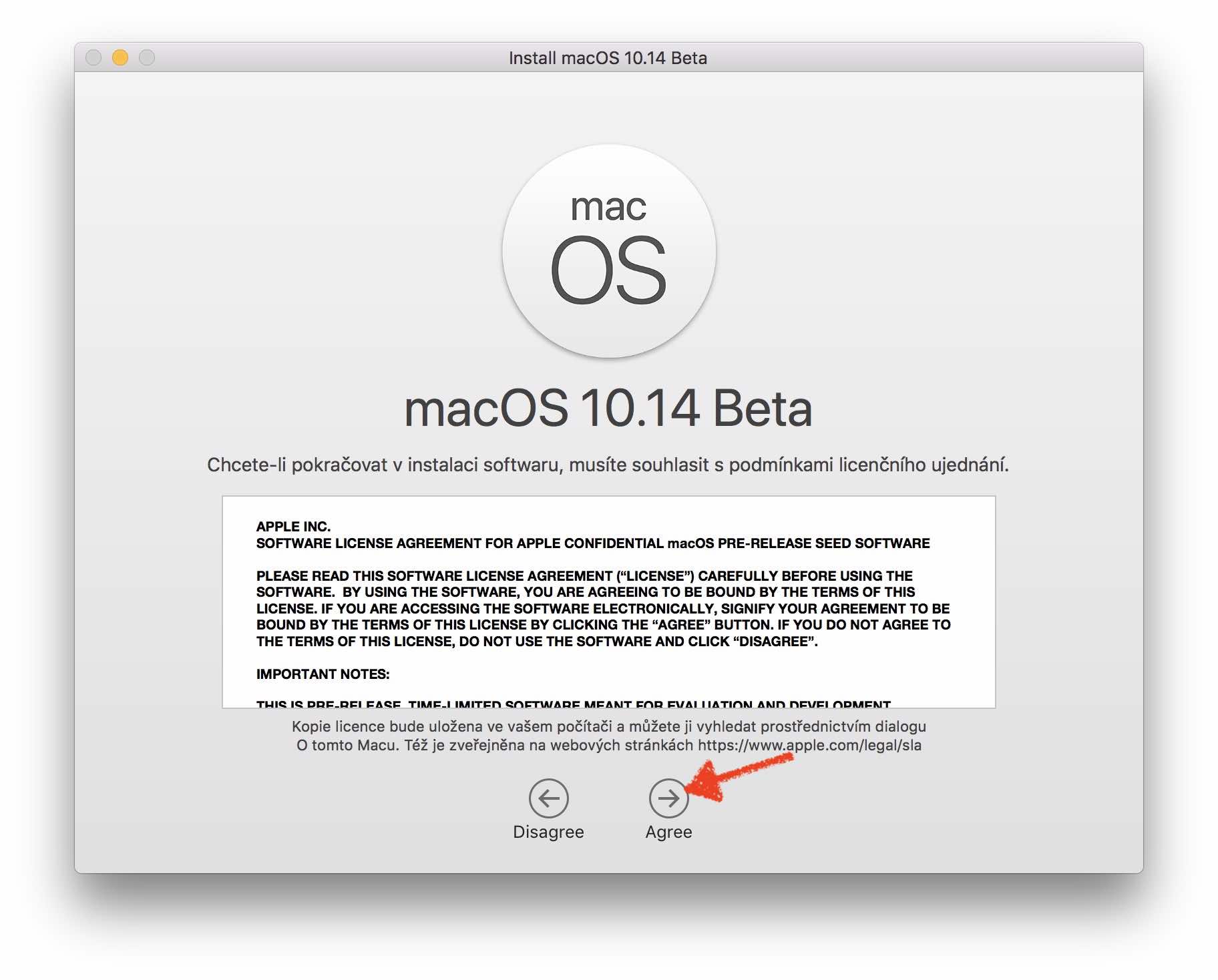
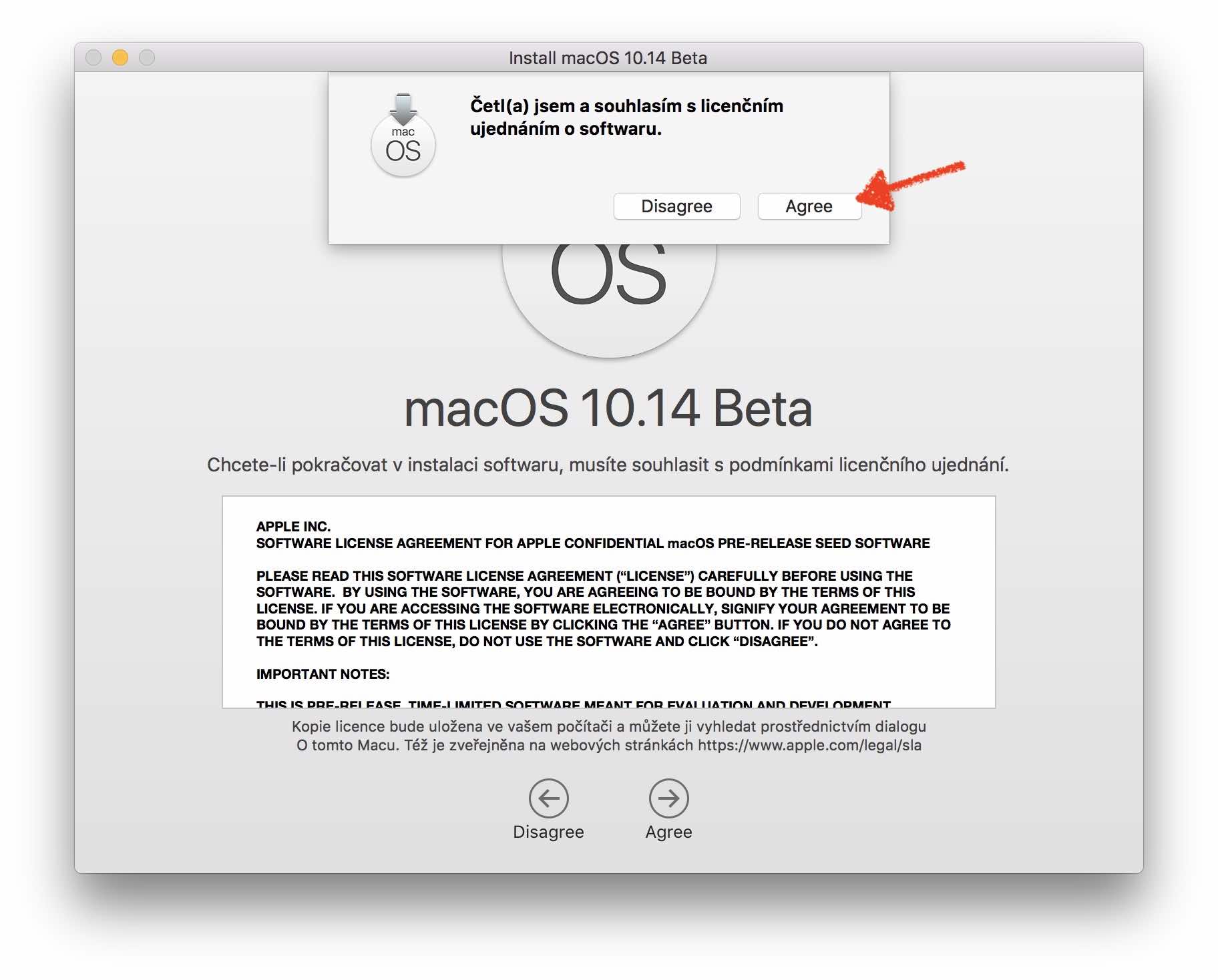
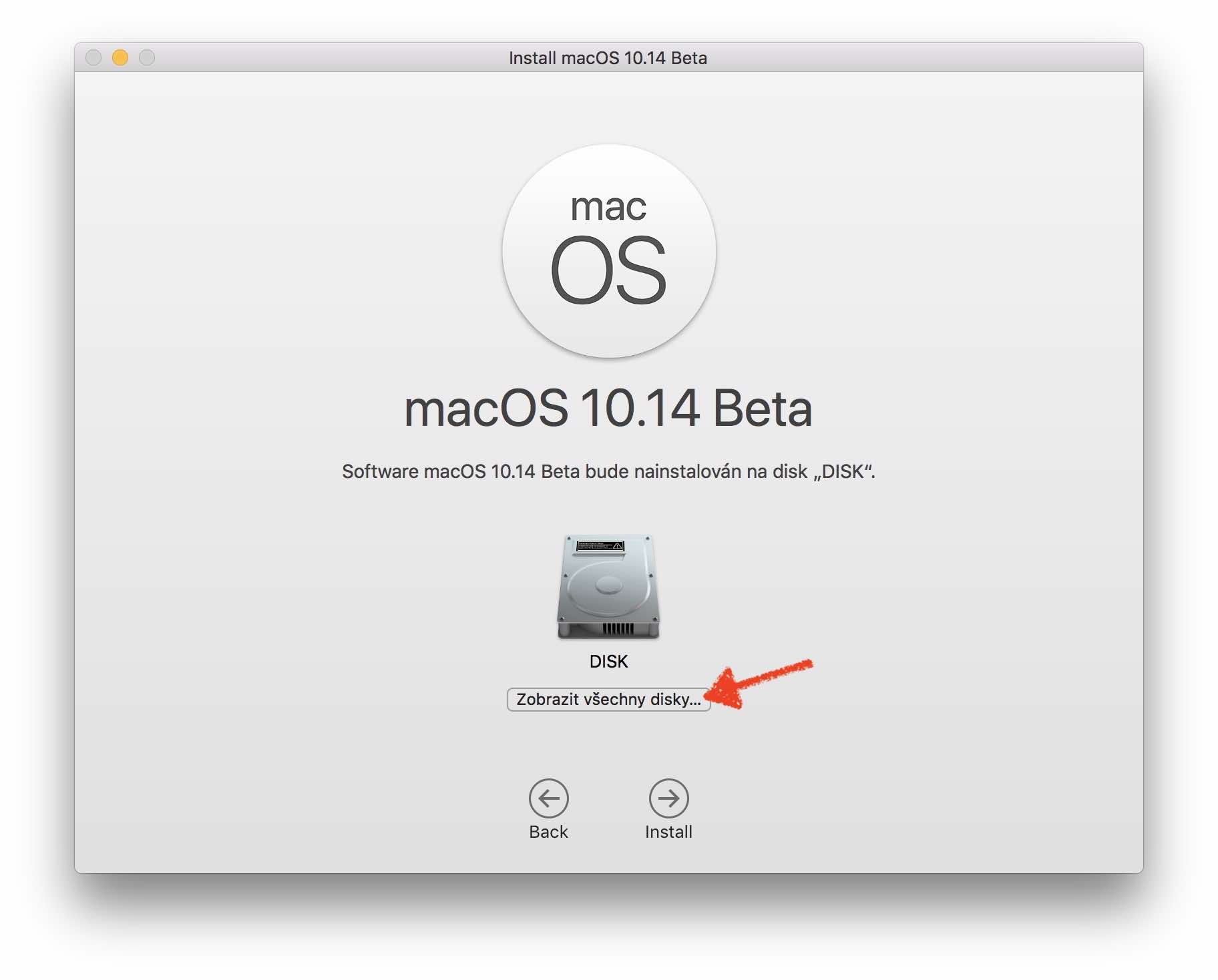
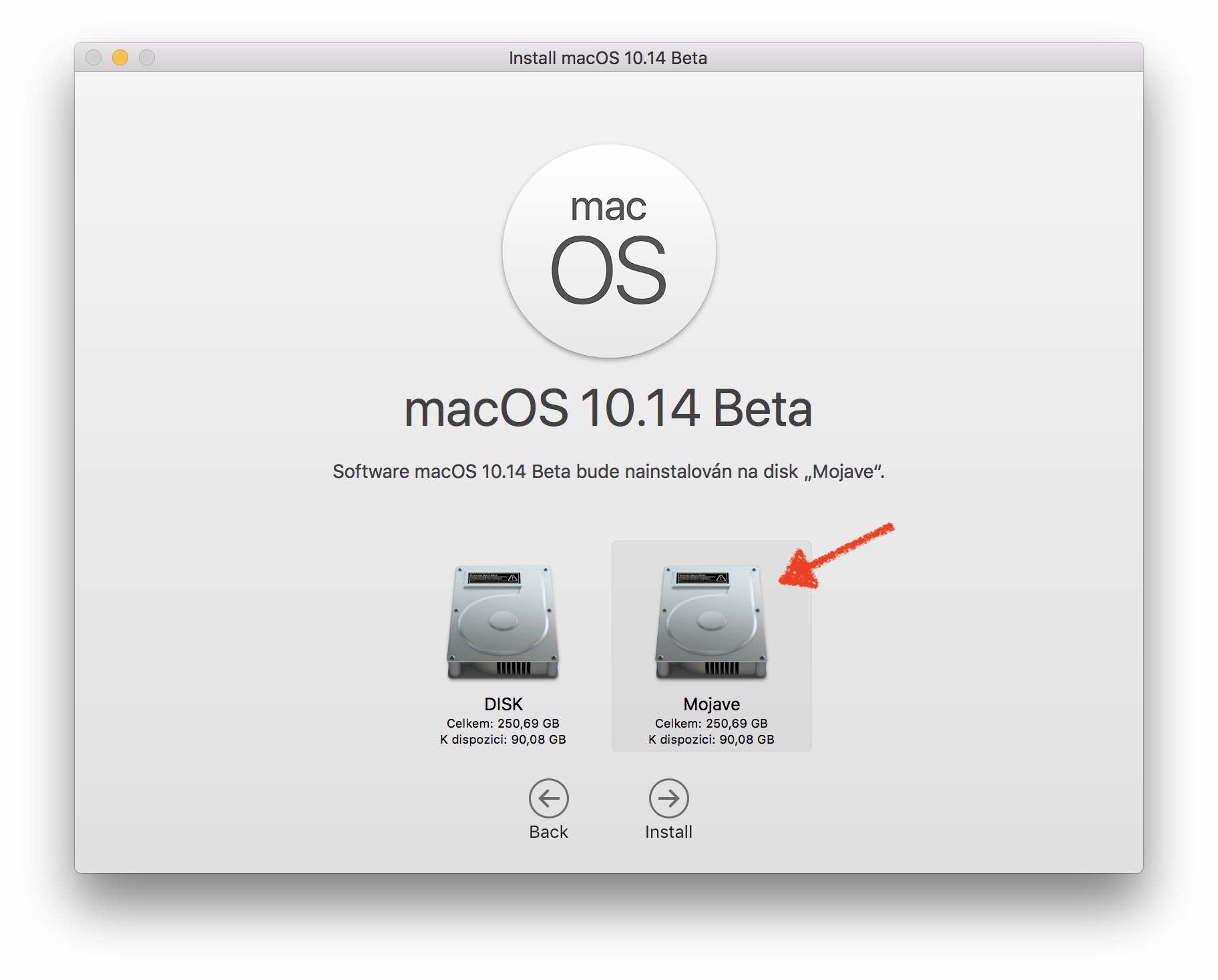
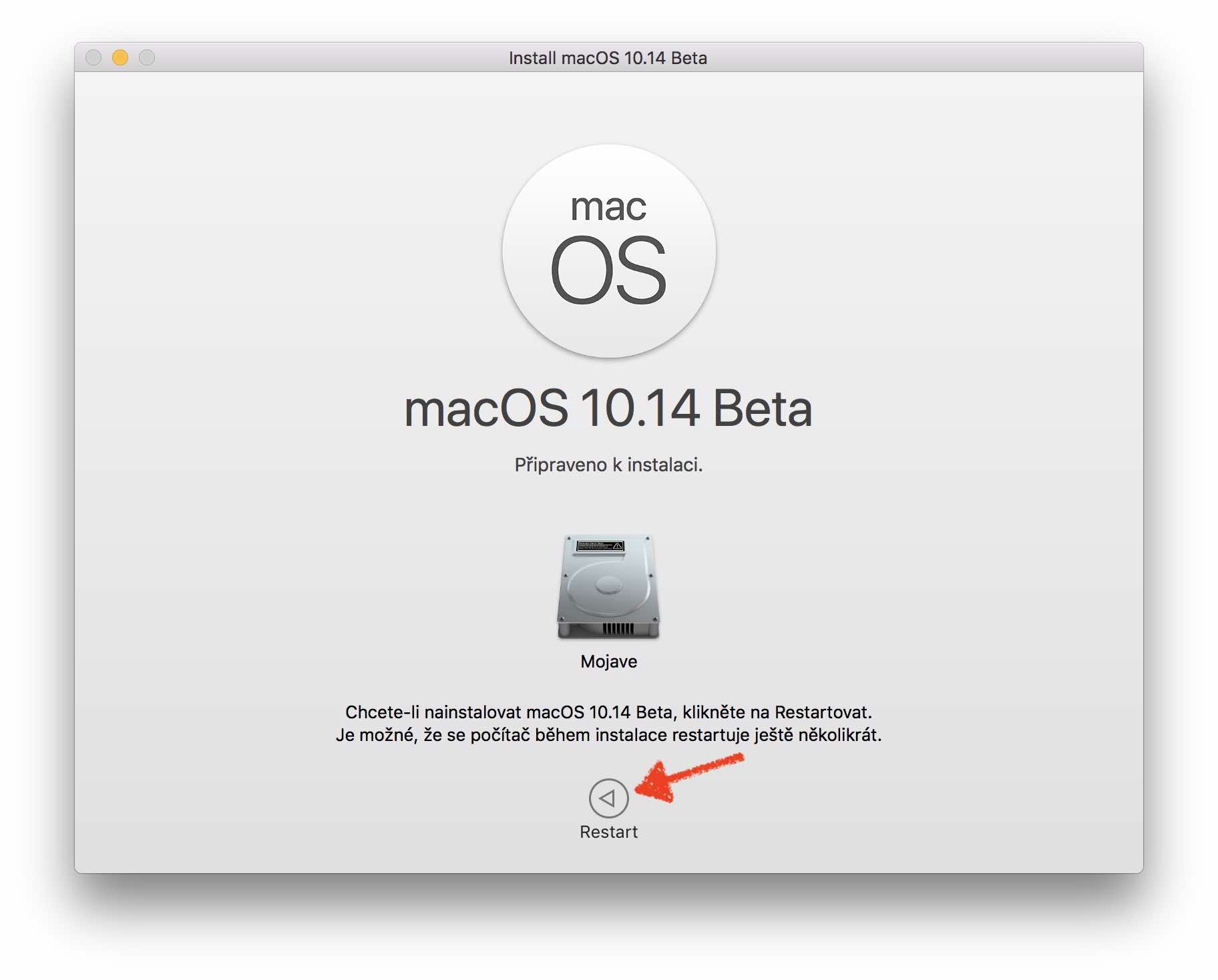
តើខ្ញុំត្រលប់ទៅសៀរ៉ាវិញដោយរបៀបណា? ឬប្រព័ន្ធទាំងពីរអាចចាប់ផ្ដើមបាន?